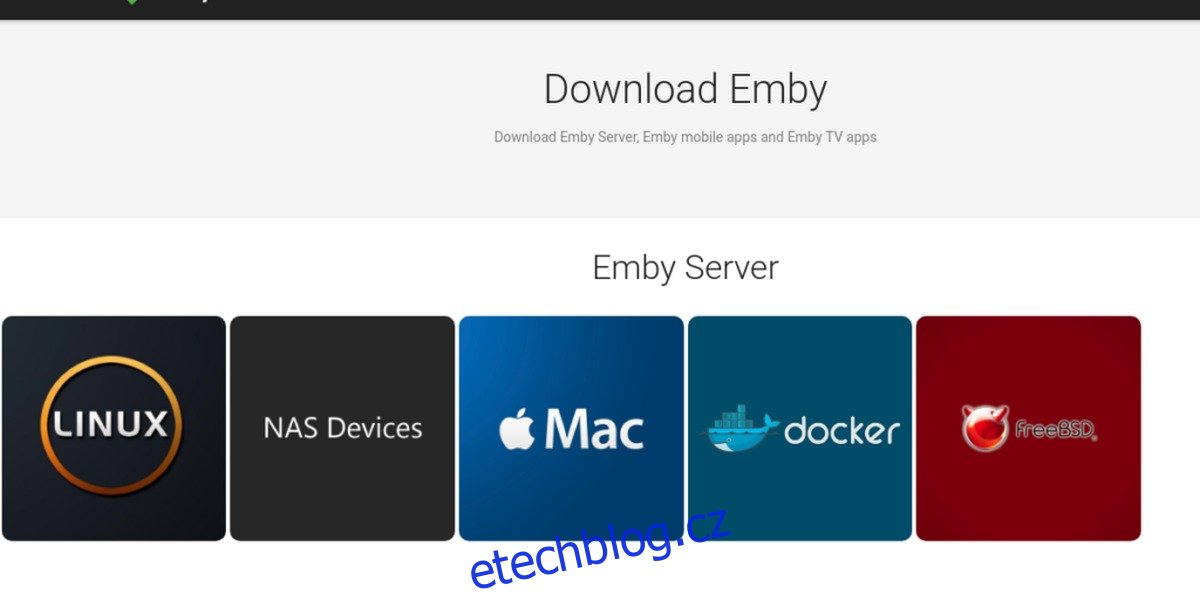Existuje mnoho různých způsobů, jak spravovat média v Linuxu. Plex je jedno výkonné řešení, které můžete vyzkoušet. Zjistíte, že splní téměř všechny vaše potřeby. Plex samozřejmě není jediné řešení. Máte z čeho vybírat a Emby je skvělá volba. Jedná se o software pro streamování médií s otevřeným zdrojovým kódem, který každému usnadňuje přenos filmů, televizních pořadů, hudby a obrázků do mnoha typů zařízení. V tomto článku se podíváme na to, jak přesně nastavit mediální server Emby na Linuxu, jak jej používat a vše mezi tím.
SPOILER ALERT: Přejděte dolů a podívejte se na video tutoriál na konci tohoto článku.
Table of Contents
Instalace Emby
Software mediálního serveru Emby je dostupný v řadě populárních distribucí Linuxu. Následující seznam příkazů vám pomůže nainstalovat software na verzi Desktop I Server každého z těchto operačních systémů.
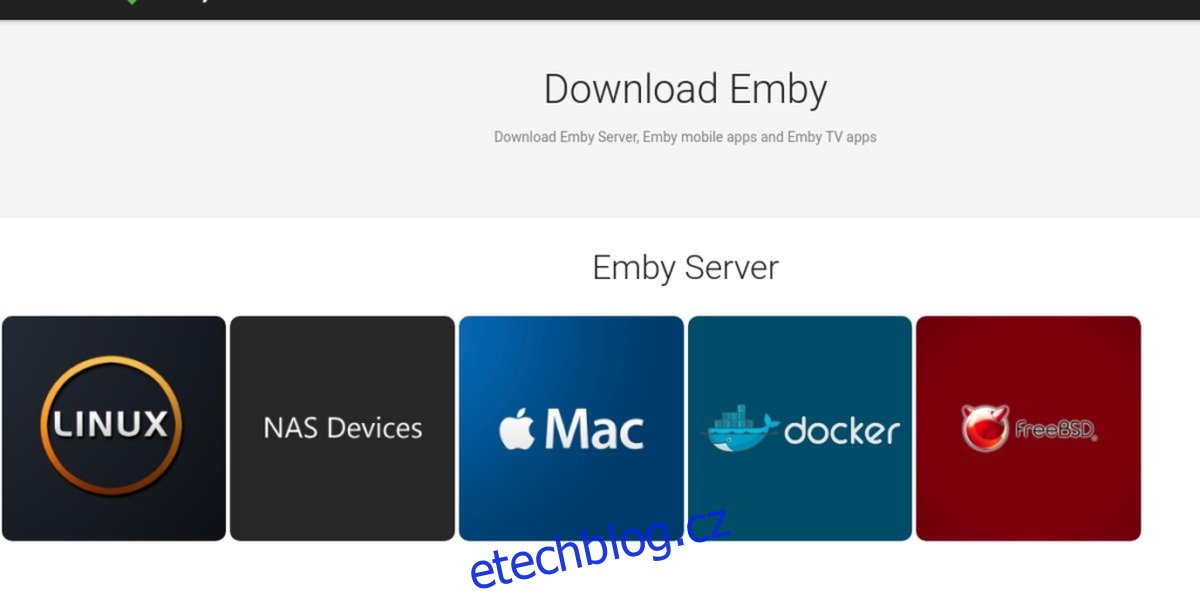
Například: Pokud používáte server Ubuntu 16.04 LTS, postupujte podle pokynů pro 16.04 LTS. Pokud na ploše používáte 16.04, lze použít stejné pokyny atd.
Ubuntu 17.04+
Nejprve přidejte podepsaný klíč GPG do Ubuntu, protože Ubuntu si bude stěžovat na nezabezpečené úložiště a občas odmítne nainstalovat jakýkoli software.
wget -nv https://download.opensuse.org/repositories/home:emby/xUbuntu_Next/Release.key -O Release.key sudo apt-key add - < Release.key sudo apt-get update
Dále přidejte úložiště softwaru Emby do Ubuntu, aktualizujte zdroje softwaru a nainstalujte server.
sudo sh -c "echo 'deb https://download.opensuse.org/repositories/home:/emby/xUbuntu_Next/ /' > /etc/apt/sources.list.d/emby-server.list" sudo apt-get update sudo apt-get install emby-server
Ubuntu 16.04 LTS
Ubuntu nelze nainstalovat z nezabezpečeného úložiště. K těmto příkazům přidejte klíč Emby.
wget -nv https://download.opensuse.org/repositories/home:emby/xUbuntu_16.04/Release.key -O Release.key sudo apt-key add - < Release.key sudo apt-get update
S přidaným klíčem lze nainstalovat software.
sudo sh -c "echo 'deb https://download.opensuse.org/repositories/home:/emby/xUbuntu_16.04/ /' > /etc/apt/sources.list.d/emby-server.list" sudo apt-get update sudo apt-get install emby-server
Fedora 25
Mediální centrum Emby je dostupné pro Fedoru 25. Chcete-li nainstalovat, nejprve přidejte úložiště Copr.
sudo dnf config-manager --add-repo https://download.opensuse.org/repositories/home:emby/Fedora_25/home:emby.repo
Poté nainstalujte software.
sudo dnf install emby-server
Arch Linux
Tým Arch Linuxu balí Emby přímo do hlavních softwarových zdrojů. Pokud chcete Emby na svůj Arch desktop nebo Arch server, můžete si ho nainstalovat přes pacman pomocí tohoto příkazu:
sudo pacman -S emby-server
Otevřete Suse
Emby má oficiální podporu pro obě aktuální verze OpenSUSE Linuxu (Leap a Tumbleweed).
Nainstalujte Emby na Leap 42.2:
sudo zypper addrepo https://download.opensuse.org/repositories/home:emby/openSUSE_Leap_42.2/home:emby.repo sudo zypper refresh zypper install emby-server
Nainstalujte Emby na Tumbleweed:
sudo zypper addrepo https://download.opensuse.org/repositories/home:emby/openSUSE_Tumbleweed/home:emby.repo zypper refresh zypper install emby-server
Debian
Debian má mnoho společného s Ubuntu v tom, že má potíže s instalací softwaru bez klíče. Chcete-li tento problém vyřešit, přidejte uvolňovací klíč Emby.
wget -nv https://download.opensuse.org/repositories/home:emby/Debian_8.0/Release.key -O Release.key sudo apt-key add - < Release.key sudo apt-get update
Poté, s klíčem vydání přidaným do Debianu, lze nainstalovat server Emby.
sudo echo 'deb https://download.opensuse.org/repositories/home:/emby/Debian_8.0/ /' > /etc/apt/sources.list.d/emby-server.list sudo apt-get update sudo apt-get install emby-server
Konfigurace Emby Media Server
Nyní, když je Emby nainstalováno, je třeba povolit a spustit systémovou službu, jinak Emby server neudělá nic. Povolte emby-server pomocí následujících příkazů:
sudo systemctl start emby-server
Poté jej povolte při spouštění pomocí:
systemctl enable emby-server
Debian:
sudo service emby-server start
Pomocí Emby
Najít IP adresu
Nyní, když jste nainstalovali a nakonfigurovali mediální server Emby v systému Linux, je čas přidat média. Začněte tím, že zjistíte místní IP adresu serveru. To lze nalézt pomocí příkazu ifconfig. To je místní adresa. K této adrese má přístup jakýkoli počítač (Linux nebo jiný), pokud je v síti.
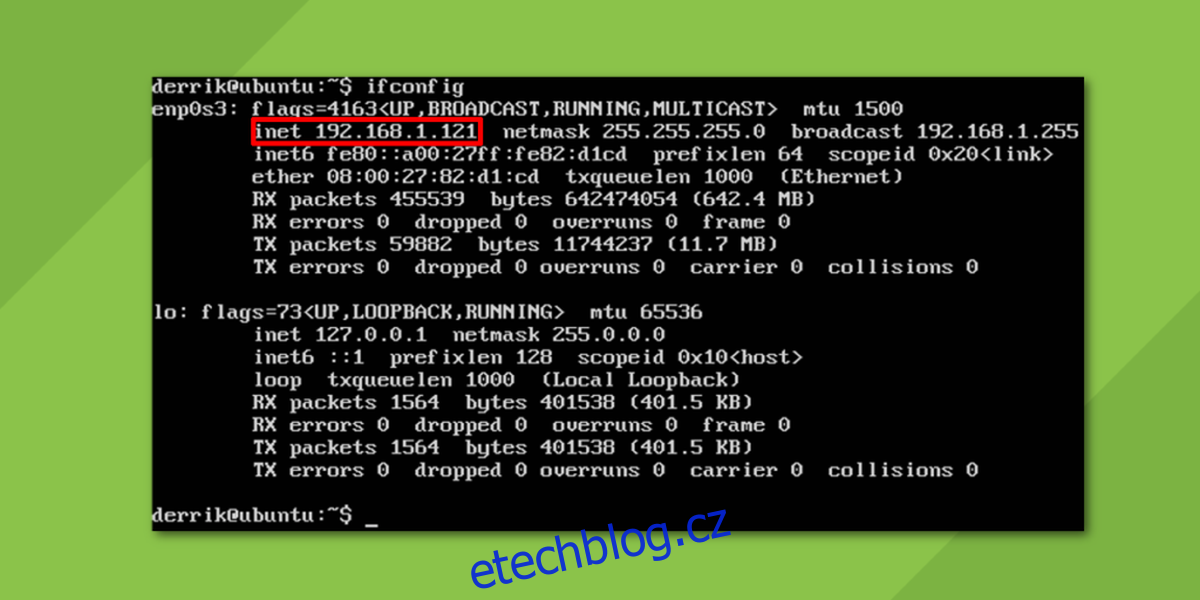
Poznámka: Pokud Emby běží ze stolního počítače nebo notebooku, použijte místo místní IP adresy localhost.
https://local-ip-address:8096
Na webovém rozhraní Emby vyzve uživatele k nastavení knihovny médií. To spočívá v přidávání filmů, televizních pořadů, obrázků a dokonce i hudby. Osvědčeným postupem pro přidávání mediálních souborů je umístit je do adresáře, ke kterému má server bez problémů přístup (jako je umístění do domovského adresáře).
například: videa mohou být uložena v /home/username/Videos/, obrázky v /home/username/Pictures/ a hudba v /home/username/Music/.
Přidat mediální soubory
Po spuštění webového rozhraní se zobrazí průvodce. Tento průvodce nastaví novou instalaci Emby tím, že provede uživatele přidáním mediálních souborů, vytvoří (volitelný) účet Emby a celkově teprve začne.
První věc, kterou software požaduje, je přidání mediálních souborů. Klikněte na znaménko + a poté pomocí prohlížeče souborů přejděte do adresářů, ve kterých jsou mediální soubory (jak je uvedeno výše nebo jinde).
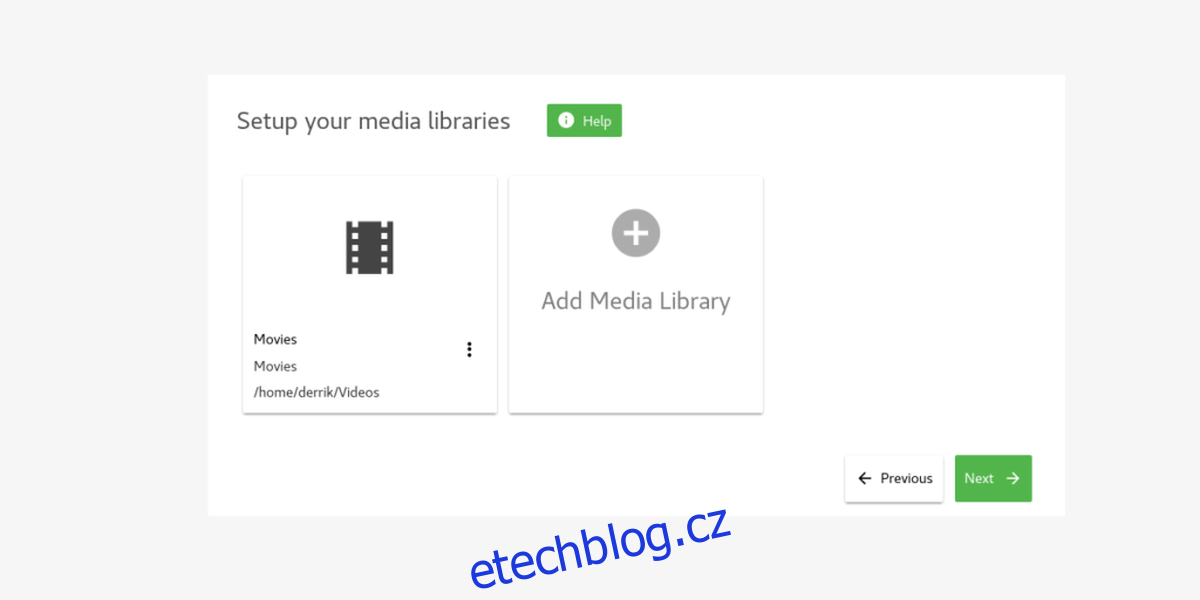
Dále Emby vyzve uživatele, aby zadal jméno (které bude použito jako uživatelské jméno ve webovém rozhraní) a vytvořil si prémiový účet, který se s ním propojí. Prémiový účet umožňuje více funkcí, takže pokud se vám tento software mediálního centra opravdu líbí, může to být dobrá investice.
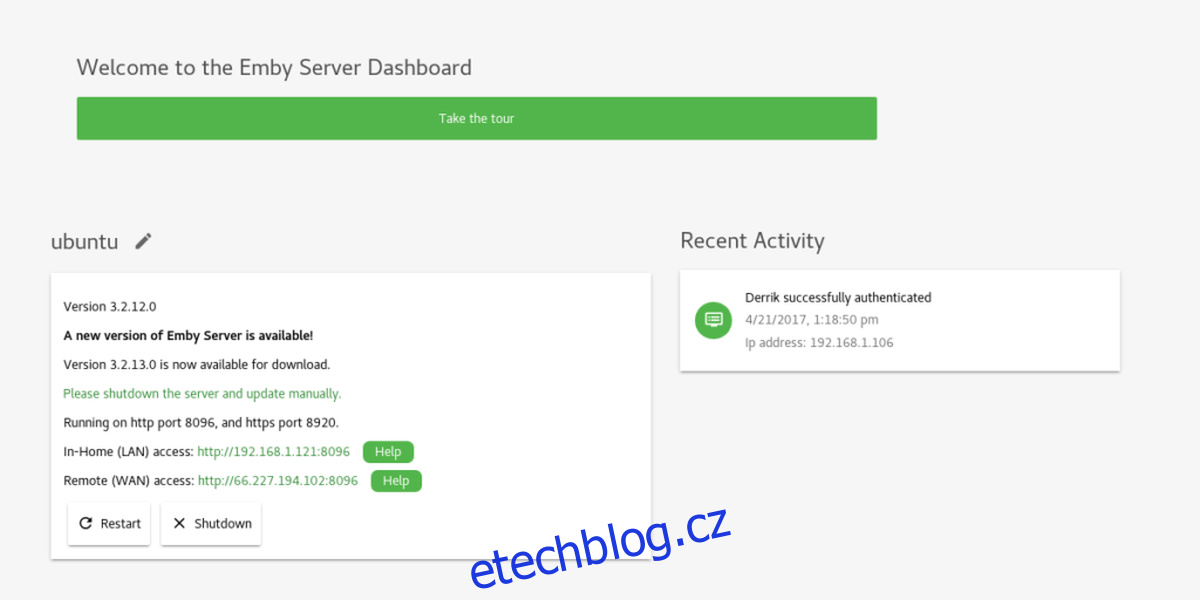
Po vyplnění všech informací se uživateli zobrazí uživatelské rozhraní serveru Emby. Sledujte své mediální soubory na místní webové adrese serveru nebo si stáhněte jednu z mnoha podporovaných aplikací, které tento software podporuje.
Chromecast
DLNA
Web
Apple TV
Amazon Fire TV
Android
Windows Media Center
Play Station
Xbox
Roku
Závěr
Ačkoli to nemusí být tak okouzlující nebo tak podporované jako některé jiné alternativy v Linuxu, Emby je skvělé řešení pro ty, kteří chtějí spravovat média a dodávat je na více zařízení najednou. Pokud chcete centrální mediální server na Linuxu, a přesto se kvůli jeho uzavřené povaze bojíte používat nástroje jako Plex, vyzkoušejte tento software.